Spillets betydning og GPU-ens rolle
Spill er ikke lenger bare en form for underholdning; for mange har det utviklet seg til et seriøst yrke. Både spill, videoredigering og annet grafikkrelatert arbeid er helt avhengig av en GPU (grafikkprosesseringsenhet). PC-markedet dominerer spillindustrien med over 51 %, mens konsoller står for rundt 30 % og smarttelefoner ca. 13 %. Selv mindre problemer med GPU-en eller grafikkortet kan ha en betydelig negativ innvirkning på spillytelsen. En feilmelding som indikerer at NVIDIA-grafikkdriveren ikke er kompatibel med Windows-versjonen, kan være et stort problem for spillere og designere. Hvis du opplever dette problemet, har du kommet til rett sted. Denne guiden vil hjelpe deg med å løse «NVIDIA-driver ikke kompatibel med denne Windows-versjonen»-feilen.
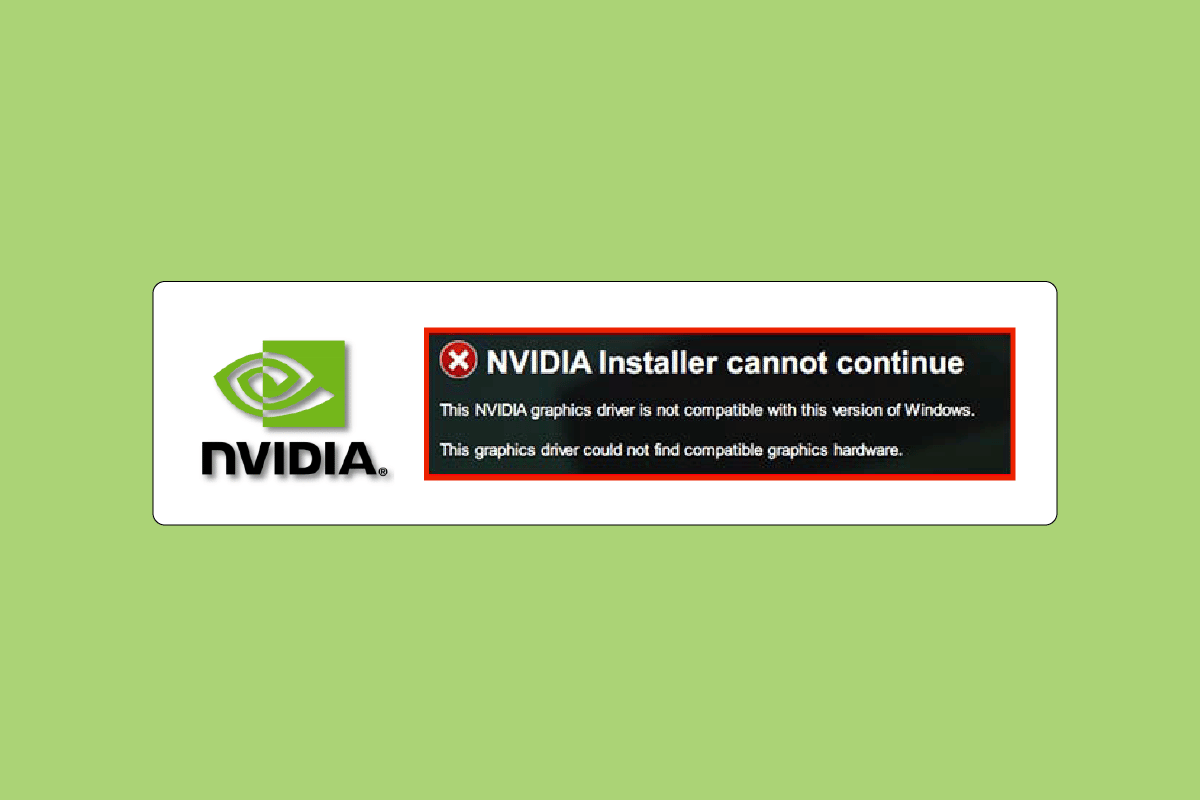
Løsning på Inkompatibel NVIDIA-driver
Drivere er essensielle for at maskinvare- og programvarekomponenter skal kommunisere. Når en driver slutter å fungere, kan det føre til ustabilitet i enheten og feil i tilknyttet programvare og apper. Problemer med NVIDIA-driverkompatibilitet kan oppstå av følgende årsaker:
- Installasjon av en ikke-støttet driver, for eksempel en 32-biters driver på et 64-biters operativsystem.
- En utdatert eller skadet driver.
- Problemer med Windows-oppdateringer.
Metode 1: Omstart av PC-en
Det første trinnet vi anbefaler er å starte datamaskinen på nytt. En omstart kan ofte løse midlertidige problemer eller korrupte filer som forårsaker NVIDIA-driverfeilen.
1. Trykk på Windows-tasten.
2. Klikk på strømikonet.
3. Velg «Start på nytt».
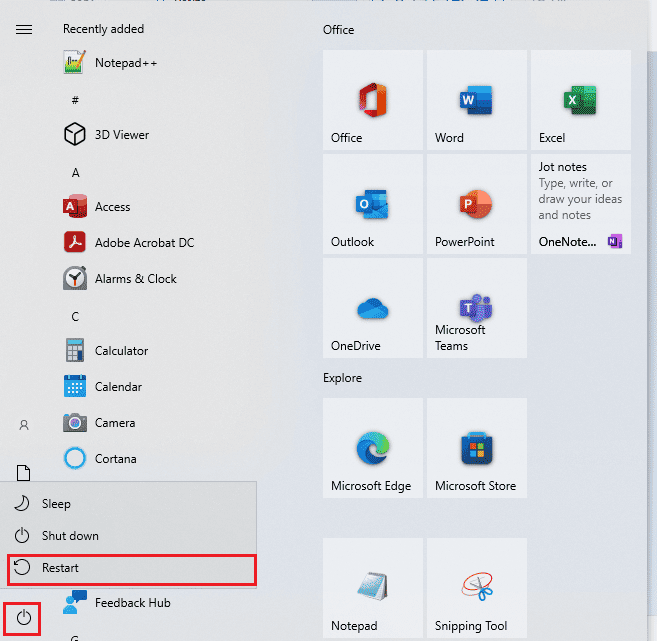
Hvis omstart ikke løser problemet, prøv de følgende metodene.
Metode 2: Oppdatering av Windows
Å oppdatere operativsystemet kan også løse problemet med inkompatible NVIDIA-drivere. De fleste nye drivere er utviklet for de nyeste operativsystemene. Hvis du bruker en utdatert Windows-versjon, er det mulig at driverne ikke fungerer som de skal. Det anbefales derfor å oppdatere PC-en. Se vår veiledning for nedlasting og installering av den nyeste Windows 10-oppdateringen.
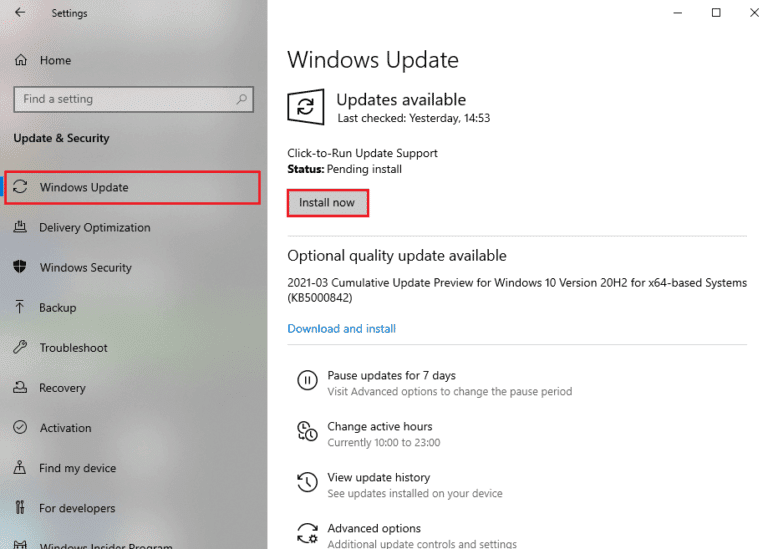
Metode 3: Tilbakestilling av NVIDIA-driveroppdateringer
Prøv å tilbakestille driveren til en tidligere versjon. Hvis feilmeldingen oppsto etter en nylig driverendring, kan dette løse problemet. Sjekk vår guide for å tilbakestille drivere i Windows 10.
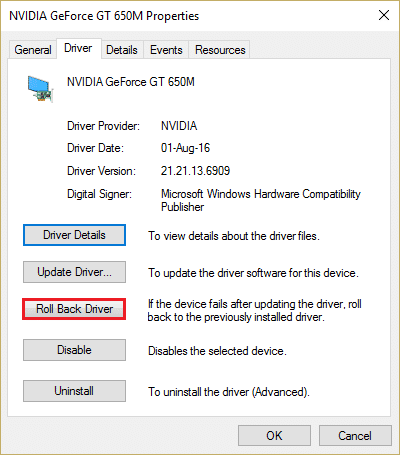
Metode 4: Reinstallasjon av NVIDIA-drivere
Hvis ingen av de ovennevnte metodene fungerer, kan du prøve å installere NVIDIA-driverne på nytt. Ved å laste ned driverne direkte fra NVIDIAs nettside, er du sikret å få den nyeste driveren for din datamaskin. Se veiledningen vår for hvordan du avinstallerer og installerer drivere på nytt i Windows 10.
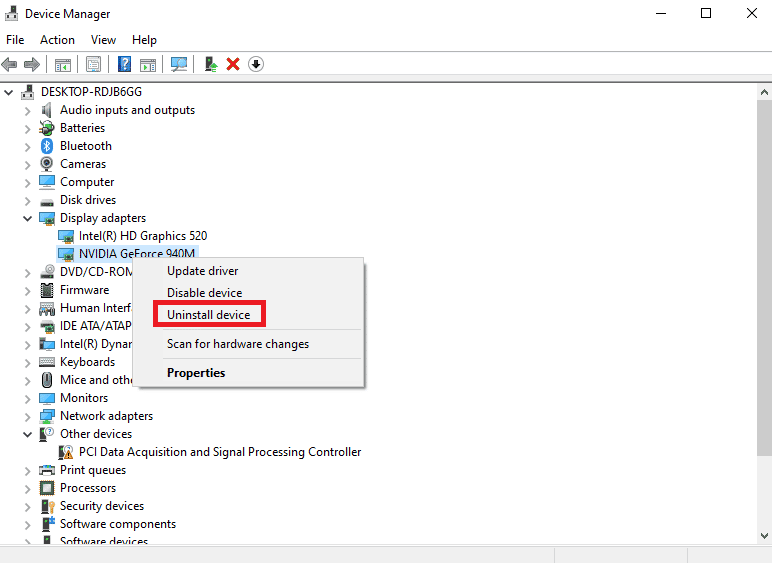
Metode 5: Bruk av NVIDIA GeForce Experience
GeForce Experience fungerer som et kontrollpanel for din NVIDIA GPU. Her kan du justere grafikk-, spill- og skjerminnstillinger. Appen kan også forbedre grafikkytelsen, automatisk oppdatere driverne, samt strømme og ta opp spill. Følg disse trinnene for å bruke Geforce Experience til å løse driverproblemet:
1. Gå til NVIDIA GeForce Experience sin nedlastingsside og klikk på «Last ned nå».
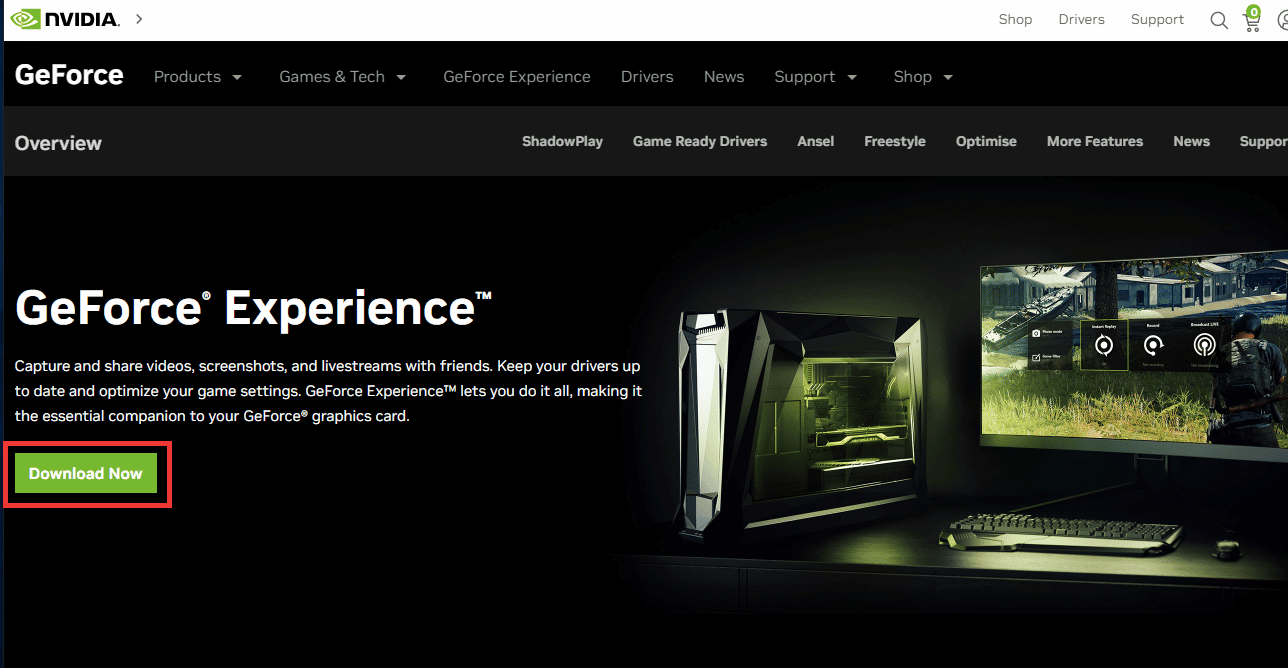
2. Gå til «Nedlastinger» og dobbeltklikk på den nedlastede .exe-filen.
3. Følg instruksjonene på skjermen for å fullføre installasjonen.
4. Trykk på Windows-tasten, skriv «GeForce Experience» og klikk på «Åpne».

5. Gå til «Drivere» og klikk på «Se etter oppdateringer». De nyeste driverne for ditt system vil vises.
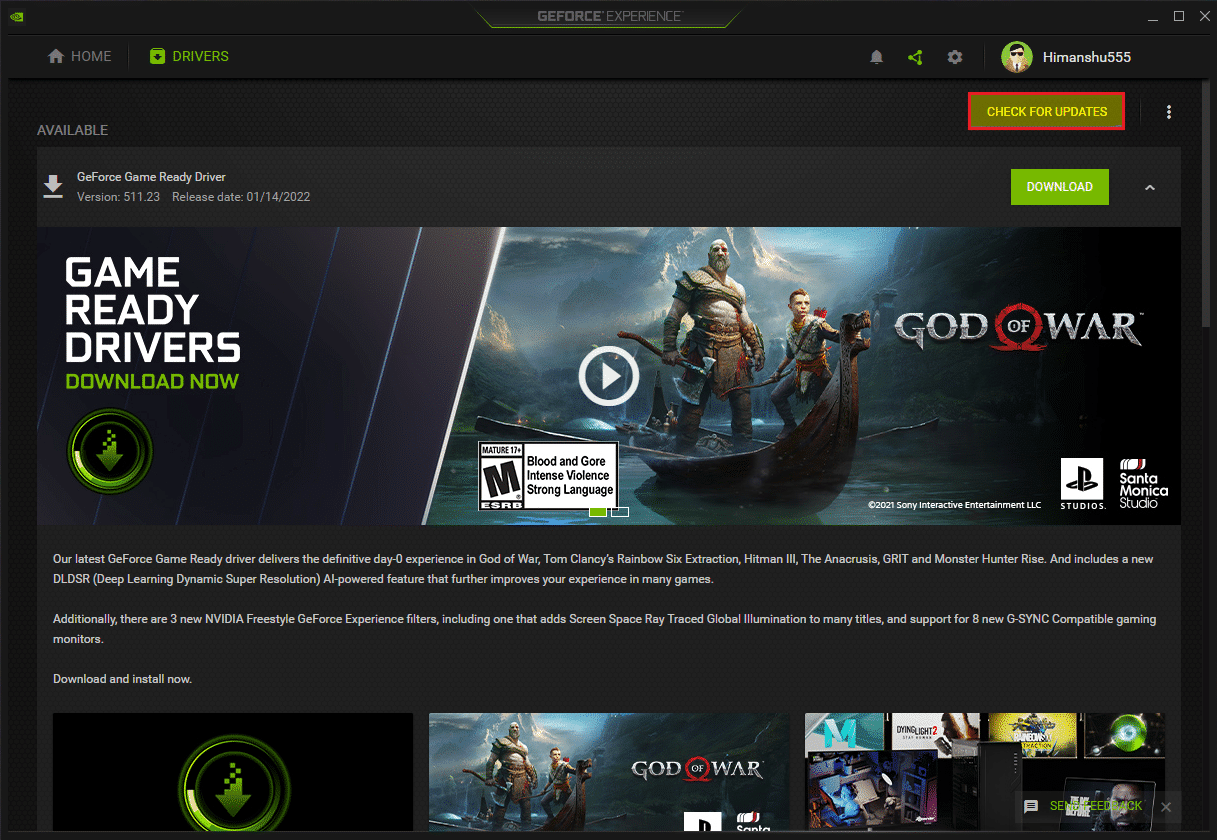
6. Klikk på «Last ned driver» og velg «Tilpasset installasjon».
7. Følg instruksjonene på skjermen, og sørg for å huke av for «Utfør en ren installasjon».
8. Start PC-en på nytt etter at installasjonen er fullført.
Sjekk om NVIDIA-driverproblemet er løst.
Ofte stilte spørsmål (FAQ)
Q1. Kan jeg bytte eller oppgradere NVIDIA GPU-en i min bærbare datamaskin?
Ans. Det avhenger av den bærbare datamaskinen, om GPU-en er flyttbar og av systemkravene. Det anbefales å kjøpe en ny gaming-laptop eller bygge en stasjonær PC istedenfor å bytte GPU på en bærbar datamaskin.
Q2. Hvilken GPU er best? NVIDIA vs AMD vs Intel vs Mac?
Ans. Mac med M-serien brikker er fortsatt under utvikling, mens Intel fokuserer på integrert grafikk for lette oppgaver. De to ledende produsentene er AMD og NVIDIA som begge er anerkjente for sin arkitektur og ytelse. NVIDIA har en liten fordel grunnet markedsposisjon og god støtte fra brukerfellesskapet.
Q3. Hvordan blir jeg en profesjonell gamer?
Ans. Velg et spill og begynn å øve. Engasjer deg i nettbaserte spillfellesskap, bruk Discord for kommunikasjon og deltak i turneringer.
***
Vi håper denne guiden hjalp deg med å løse NVIDIA-driverproblemet. Fortell oss hvilken metode som fungerte best for deg. Legg gjerne igjen spørsmål eller forslag i kommentarfeltet nedenfor.